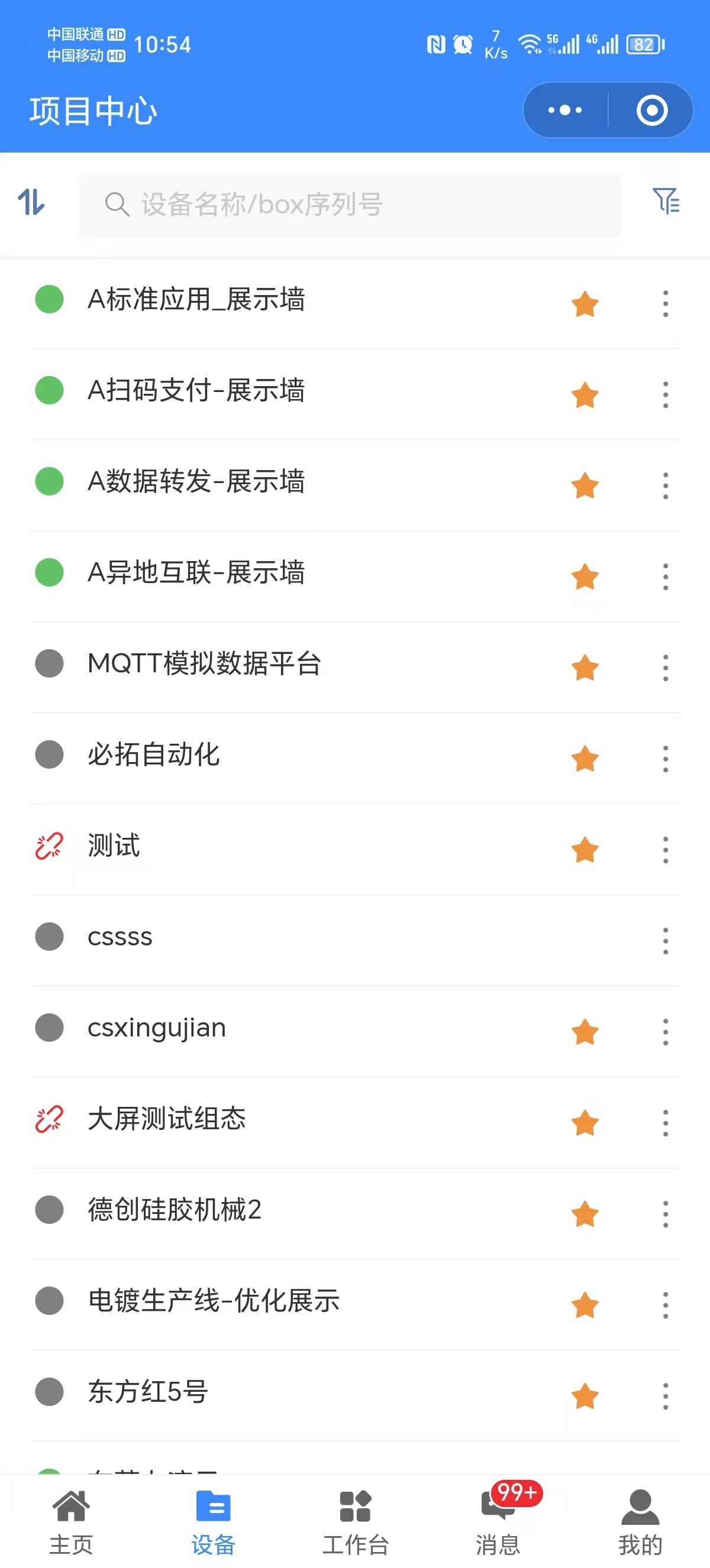习惯了ECSManager,如何连接平台
>d建议使用新版连接方式,固件版本在V4.0.0以上,必须使用新版连接方式,否则数据可能通讯不上。固件版本可以在虚拟网口工具或天启云助手查看。
>d 注意:如果不需要连接天启物联网云平台,只需要远程更新下载PLC程序和监控PLC程序,不需要看此页面的内容,只需要查看‘远程监控PLC’里面的内容即可。
>i1.如果第一次使用天启物联网云平台,请参照下面步骤熟悉并完成一次设备连接。
2.如果已经连接过云平台,需要对具体功能应用操作详细了解,请点击右上角的“云平台功能”,例如:报警设置、用户(客户)授权、数据曲线制作等应用。
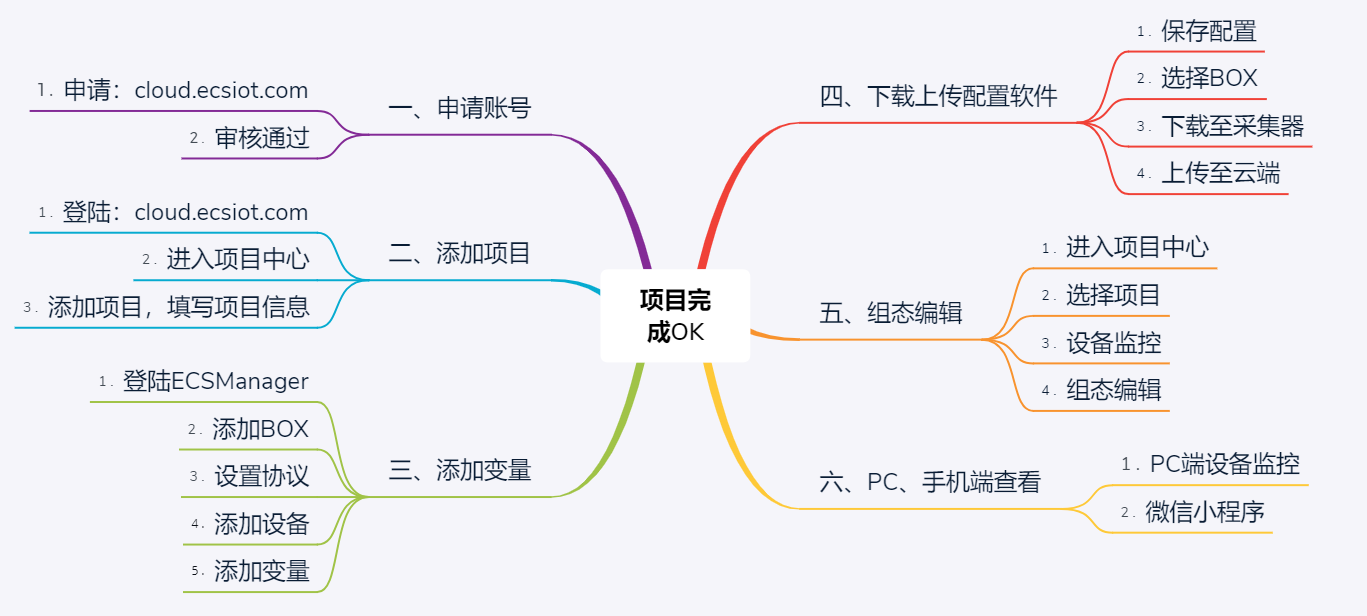
## 一.申请账户
云平台账号申请地址:[https://cloud.ecsiot.com](https://cloud.ecsiot.com "云平台申请地址")
输入公司信息+账户名+密码+手机验证码,如下图:
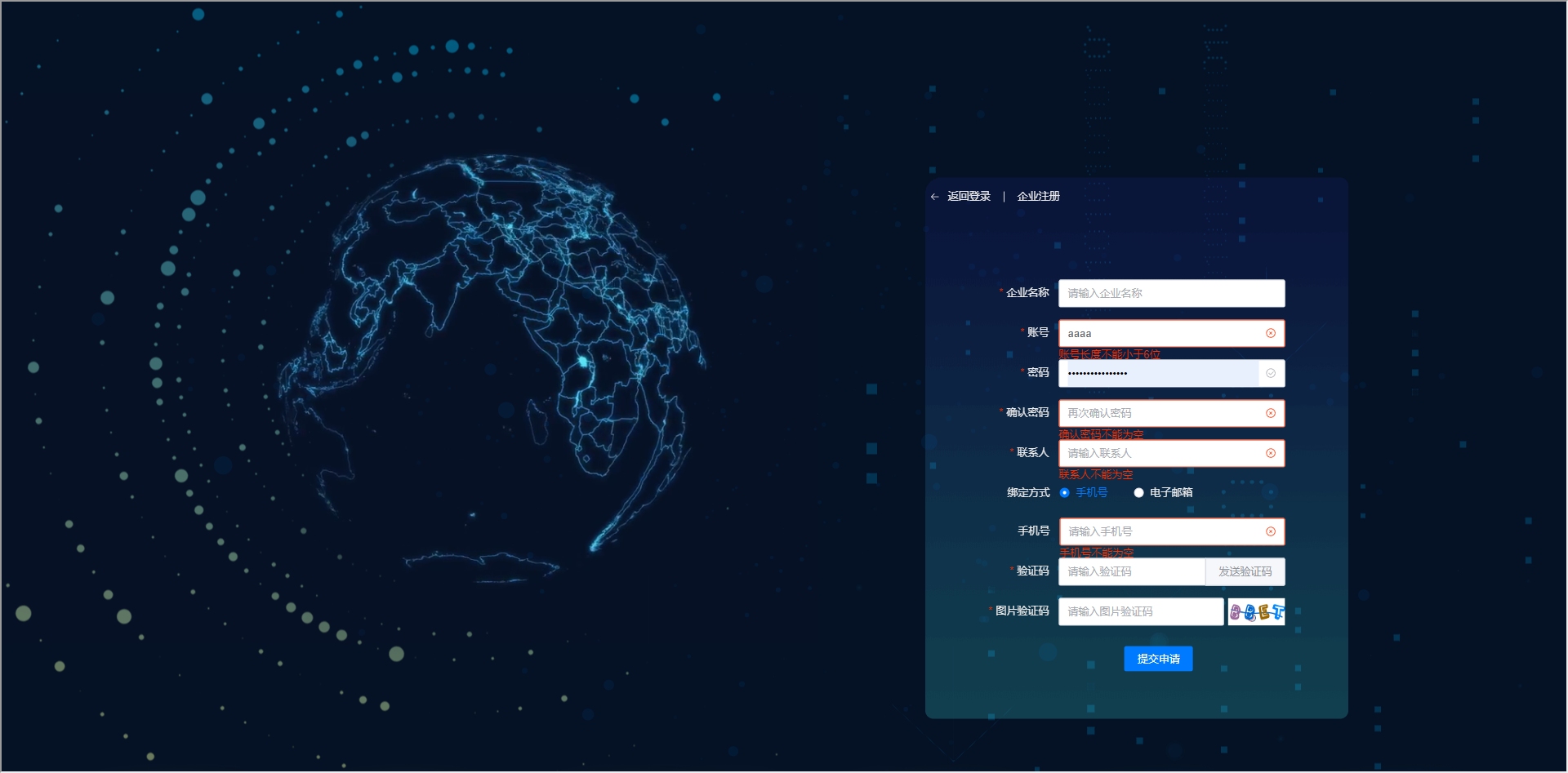
>w1.账号名称不能是汉字
2.密码需要数字+字母
点击 “提交申请” ,然后联系销售或者技术支持,予以通过。
## 二.添加项目
用申请的账户登录云平台,登录地址:[https://cloud.ecsiot.com](https://cloud.ecsiot.com "云平台登陆地址")
进入云平台之后,点击“项目中心”,页面左下角“添加项目”
输入: 1. 项目名称; 2. 地理位置(可选项)
**新项目默认‘自由项目’即可。如果需要调用已有项目或模板项目,根据需要选择。
名词解释:
'''
1,权限组:选择“默认域”即可。**权限组的添加请参考!**
2,自由项目:完全创建一个新的空白项目
3,复制项目:复制一个之前做好的某一个项目
4,模板项目:这个项目关联到某一个模板之上(如果没有使用模板管理功能,忽略此选项)
'''
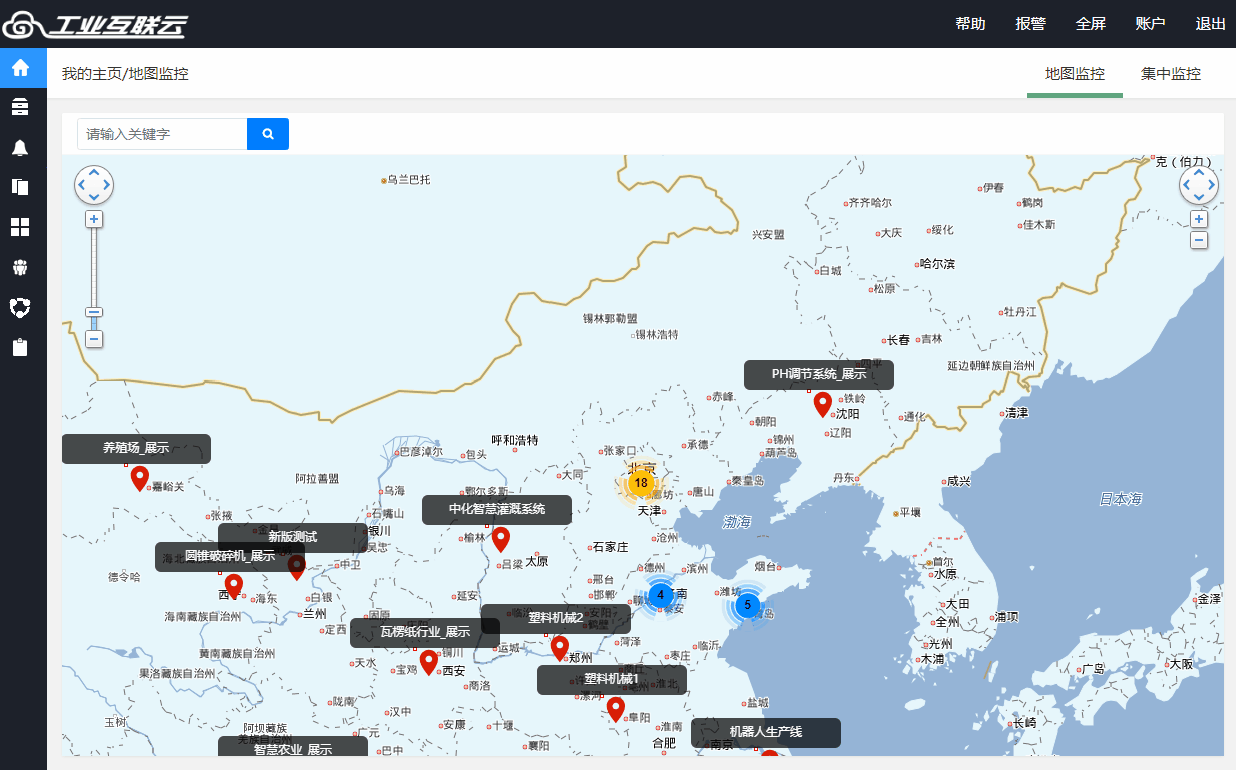
## 三.添加变量(选择串口或网口)
### 3.1下载ECSManger软件
下载地址:[点击此处下载](http://msn.ecsiot.com/download/ECSManager.exe)
### 3.2安装ECSManager软件
下载成功--安装完成--登录账户(与云平台账户一致)--选择需要配置的项目
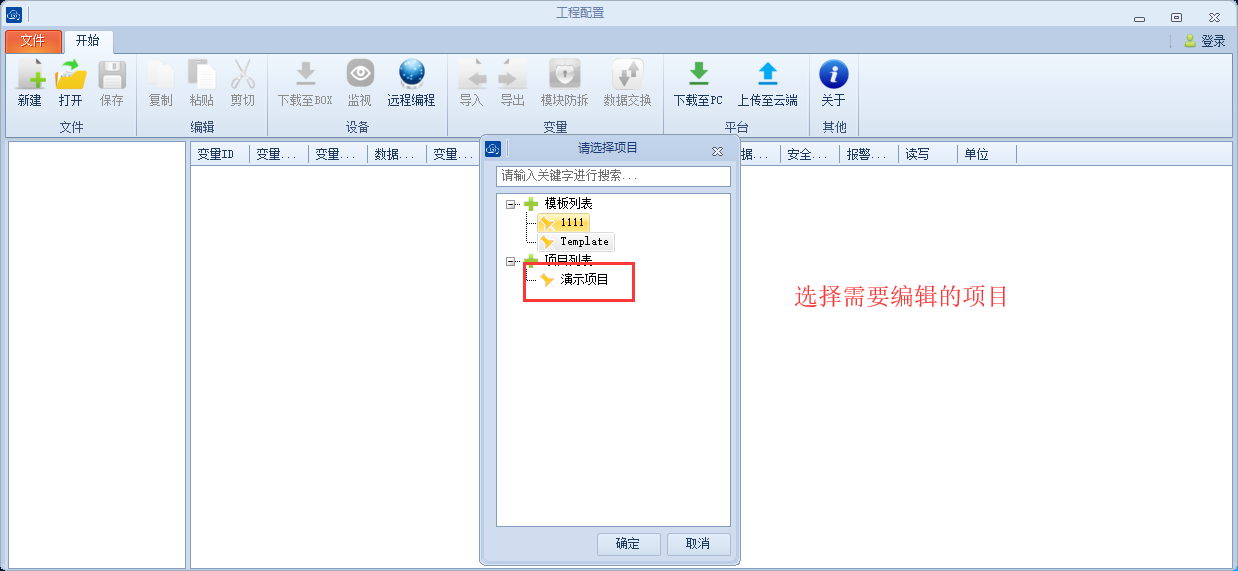
新建--右键BOX列表--添加BOX
TN605、TN533、TN630、TN730需要只需选择BOX型号即可。上网方式以及LAN口IP设置需要在网页中配置。
[LAN口IP设置](doc:idyf4W9M)
TN330需要设置上传模式:4G、wifi、以太网三种模式,根据现场实际情况以及BOX支持网络方式填写。
[330LAN口IP设置](doc:gfT6734F)
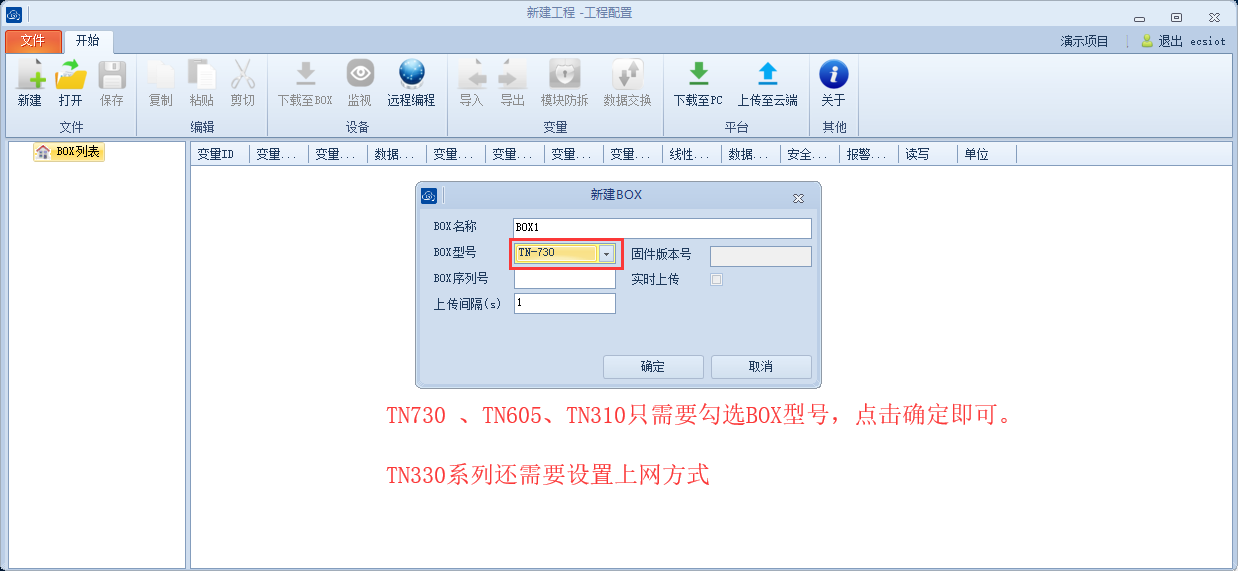
注意:BOX序列号 为模块侧面的IMEI号后12位,不要填写240。例如:305******010.
(TN-330直接填写侧面IMEI号即可)
备注:#的可以不填写,*为必填项
### 3.3**串口设备**
以三菱FX-2N为例
#### 3.3.1设置串口参数
串口设置操作步骤一样
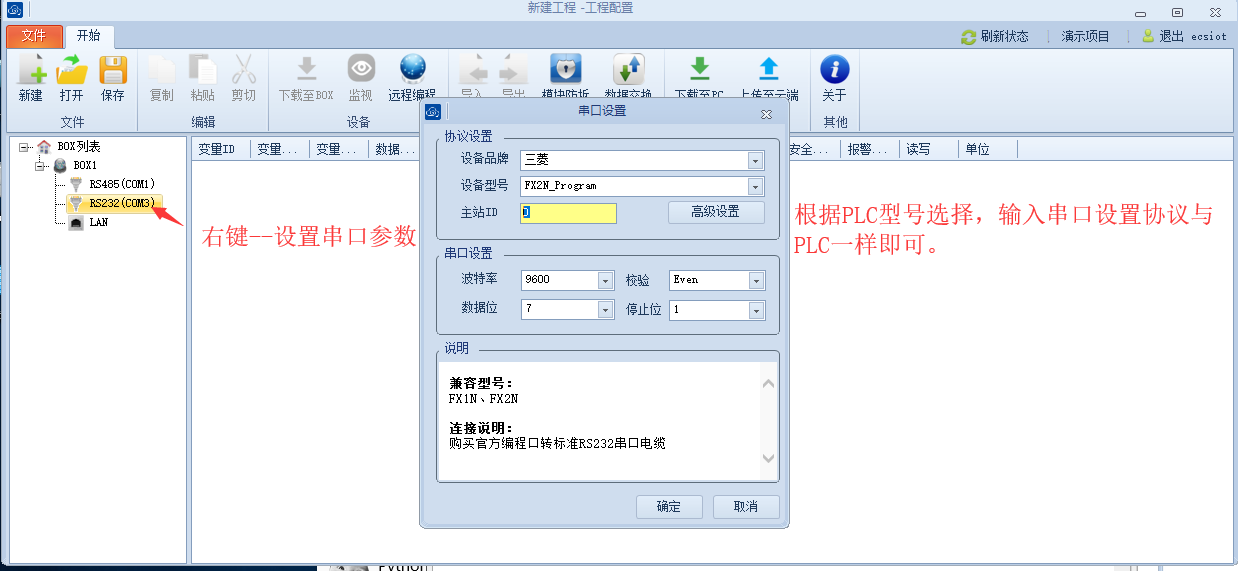
#### 3.3.2添加设备
选中RS232单机右键,添加PLC设备
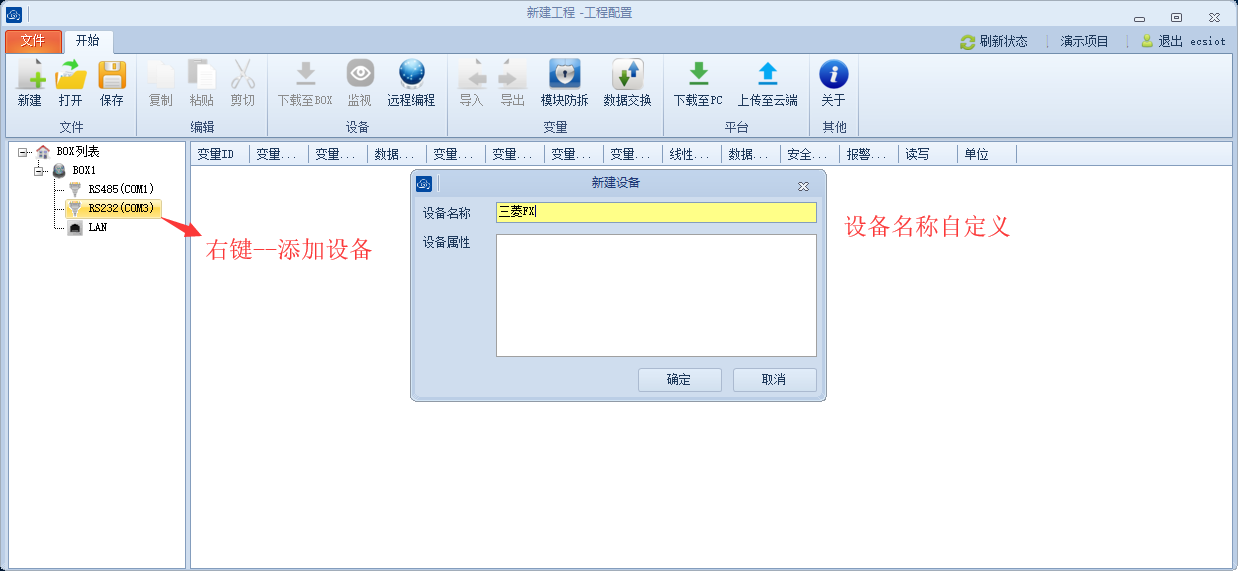
#### 3.3.3添加变量
鼠标选中设备层,空白处单机右键,添加变量
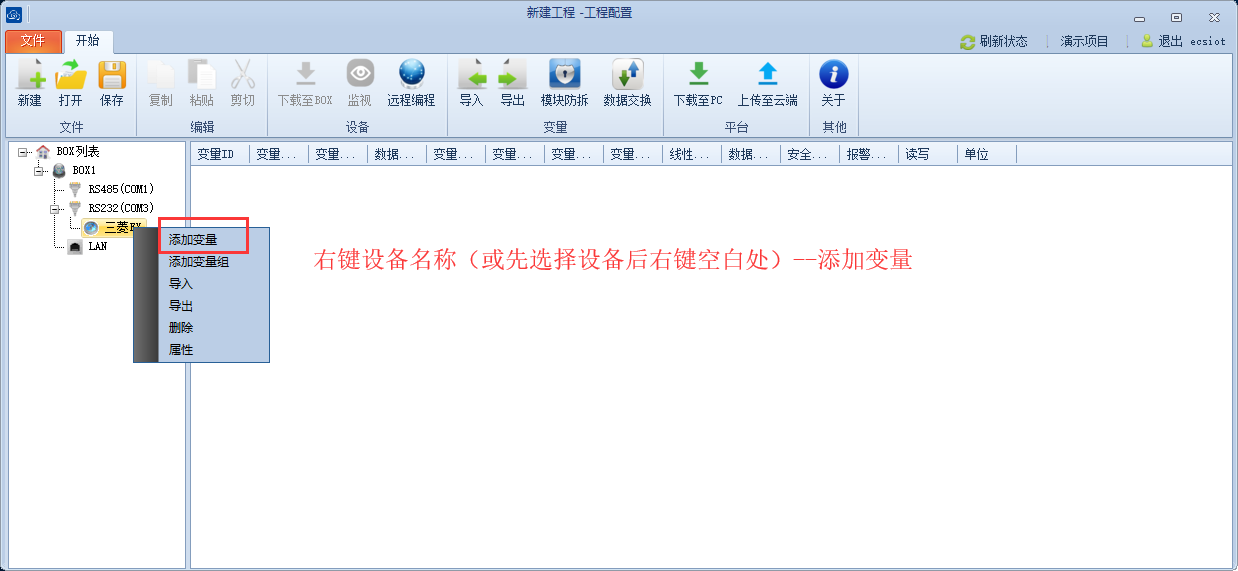
如果需要对变量进行线性变化、报警配置、存储配置、权限配置,点击相应按钮即可。
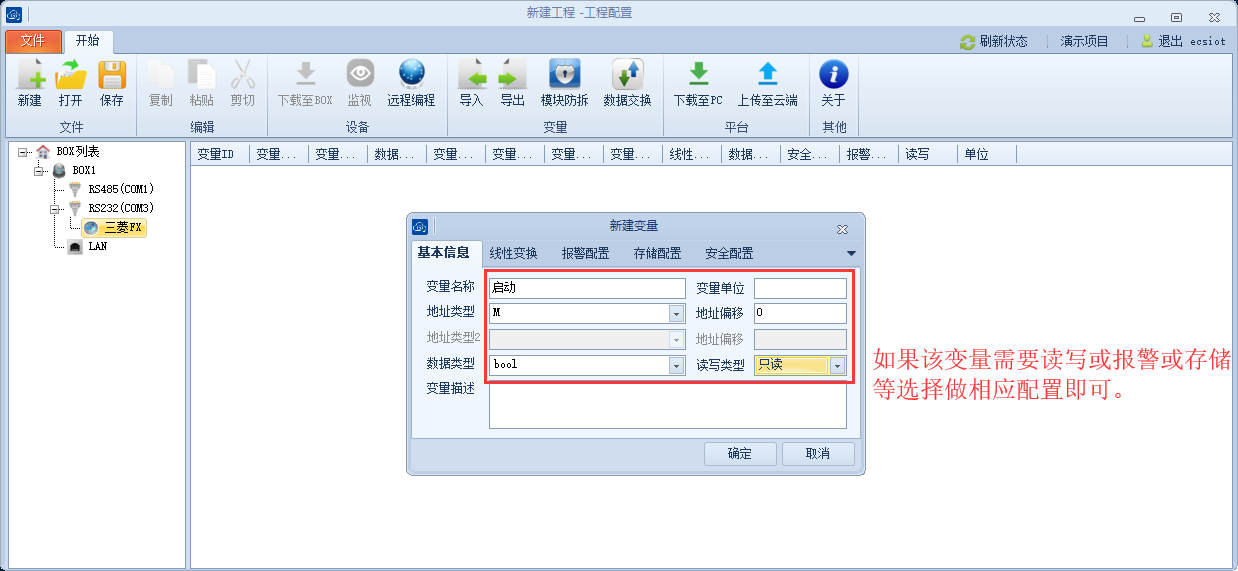
### 3.4**网口设备**
以西门子S7-Smart为例
#### 3.4.1设置BOX的IP地址
**当BOX模块为TN-730、TN-630、TN-533、TN-605时,LAN口IP设置:**
[LAN口IP设置](doc:idyf4W9M)
**当BOX模块为TN-330时,直接配置WAN口IP即可。**
[330LAN口IP设置](doc:gfT6734F)
#### 3.4.2单机右键添加PLC
根据连接设备选择相应的驱动,如果没有选择Modbus TCP,相应的设备也必须驱动为Moudbus TCP 服务端。
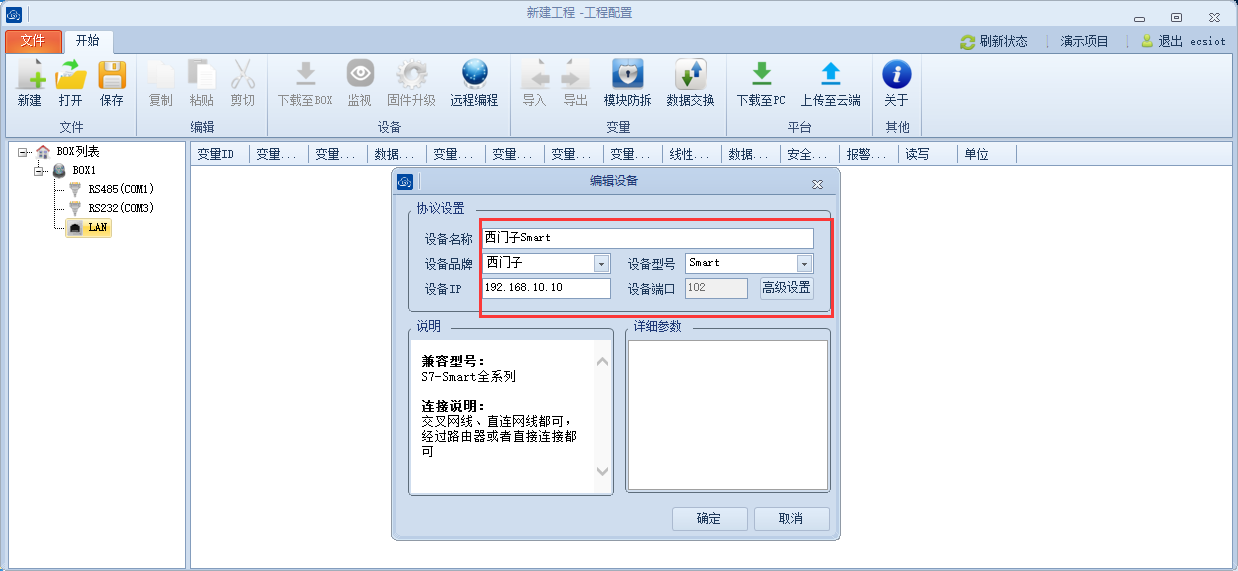
#### 3.4.3添加变量
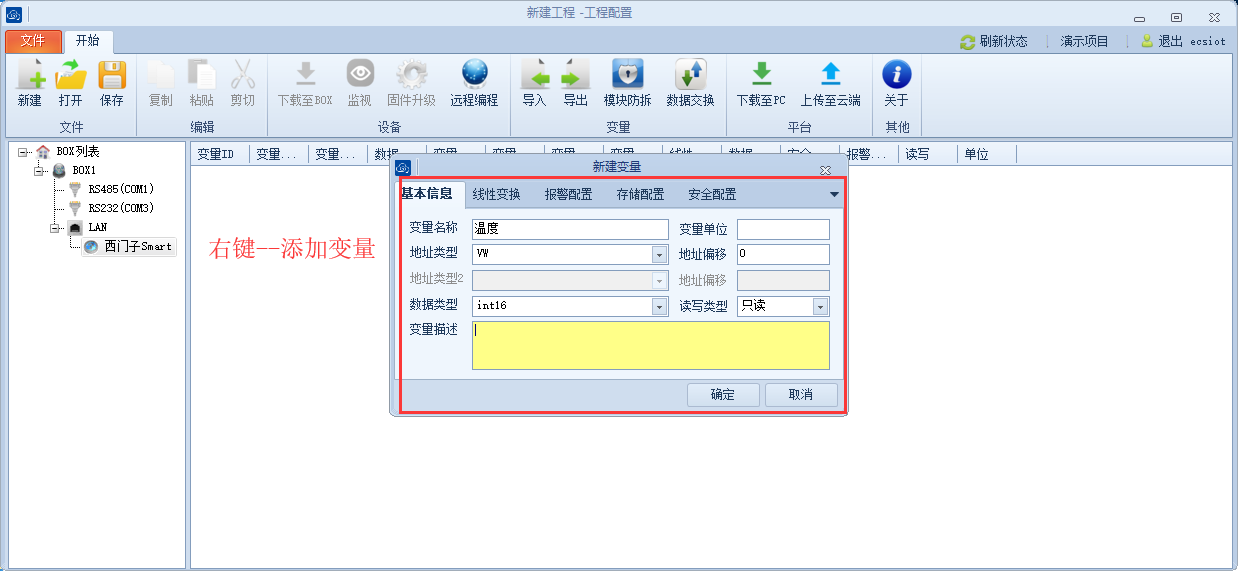
## 四.下载上传配置信息
**远程下载配置信息:**[请点击此处查看详情](doc:ISoxkcPx)
### 4.1下载配置至BOX
**直连下载**
电脑连接采集器的LAN口IP地址,电脑本地连接的IPV4的IP地址更改为(192.168.10.X)或者更改为自动获取,点击“下载至采集器”,在弹出的对话框中输入BOX模块当前的IP地址(默认为:192.168.10.1)。新建项目会提示保存文件,选择保存,然后继续下载即可。
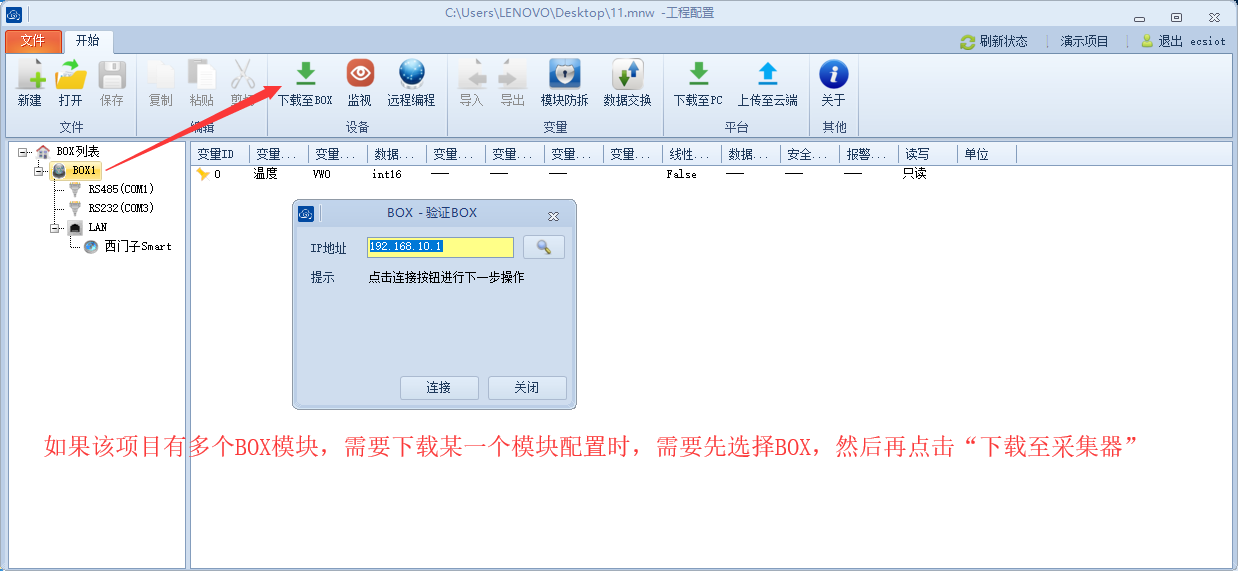
备注:1:下载的时候会提示采集器序列号为空,属于正常提示 2:下载完成之后,采集器系统会初始化,请20s后再连接。
**远程下载**
如果修改了配置文件或第一次不方便直连下载配置文件到模块的时候,可以先将配置文件上传至云端。然后浏览器云平台中,依次点击 项目中心--项目配置--BOX管理--数据同步(蓝色按钮)
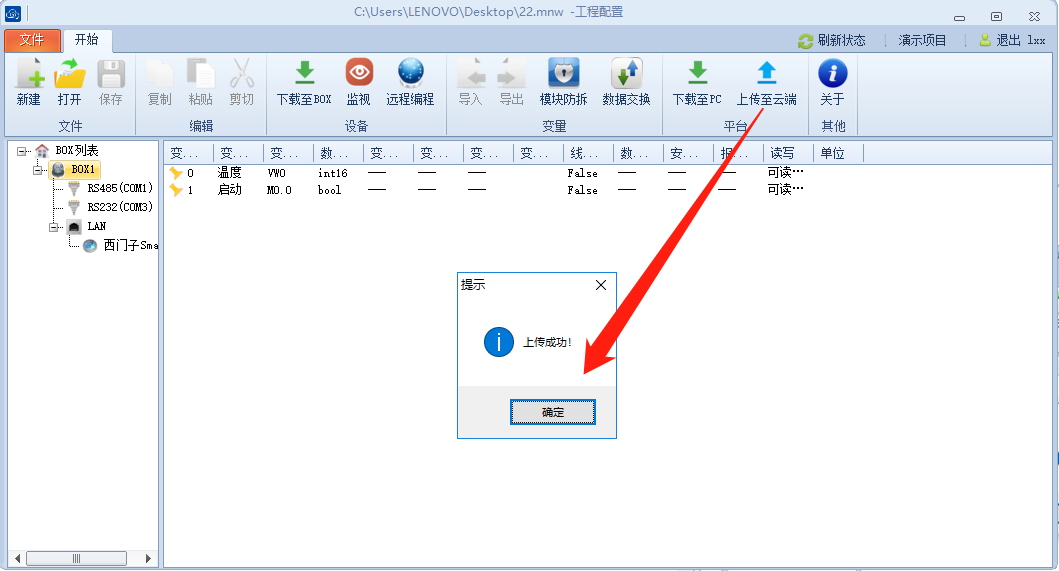
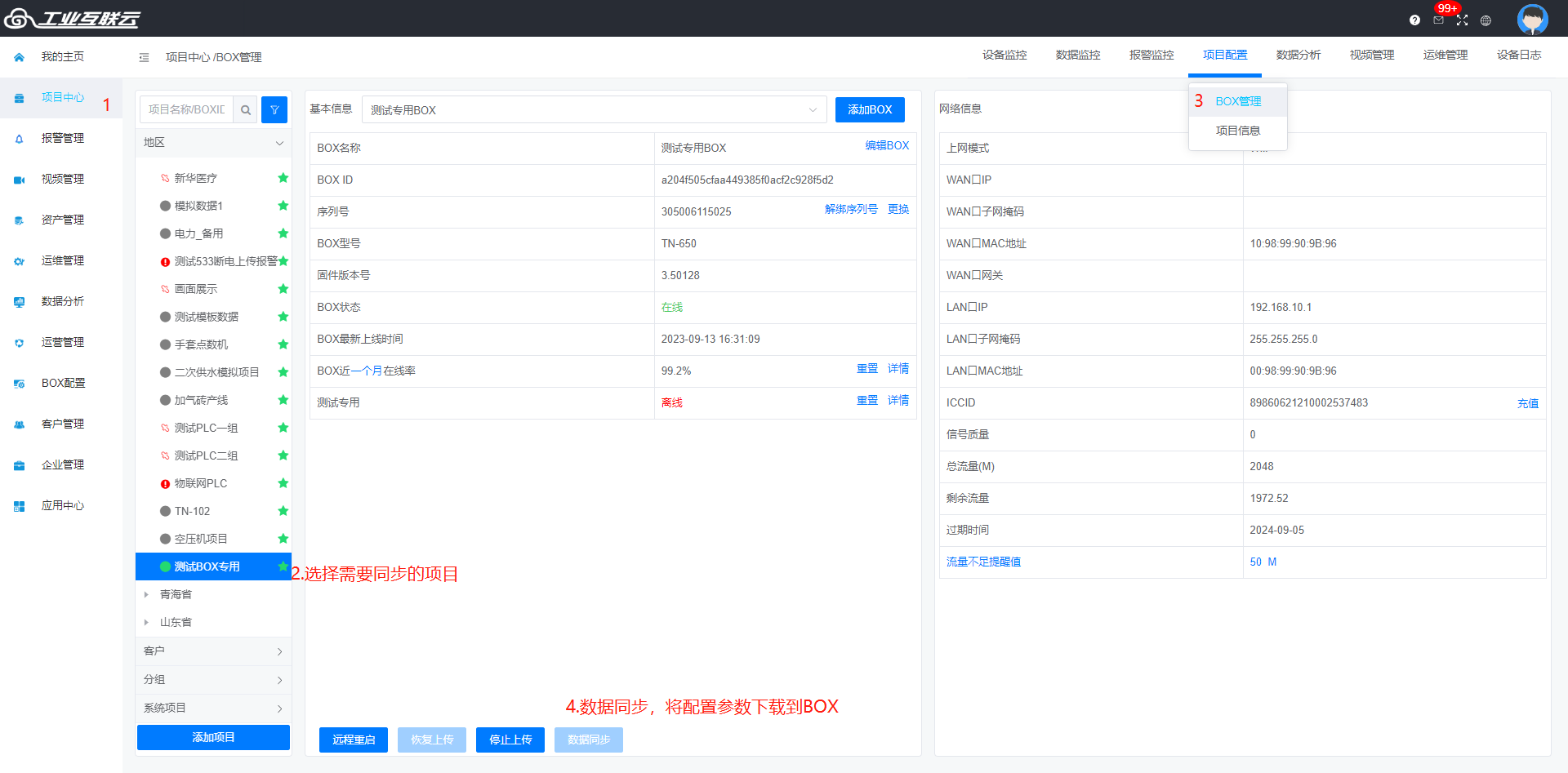
### 4.2监视PLC与BOX连接状态
>d一般不用操作此步骤!可以略过!可以略过!可以略过!</p>
点击“监视”按钮,弹出的对话框输入BOX模块当前的IP地址:(默认:192.168.10.1)
监视:监视的作用是判断PLC与BOX模块连接通讯是否正常。与模块有网络和云平台没有关系。
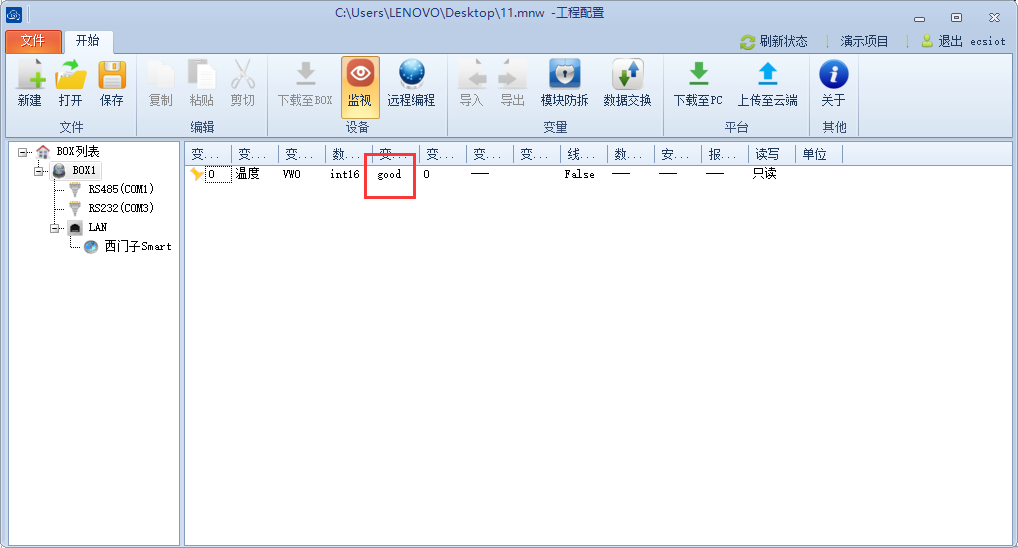
### 4.3上传至云端
<p style="color:red;">如果在4.1中远程下载至box,就不需要进行以下操作。</p>
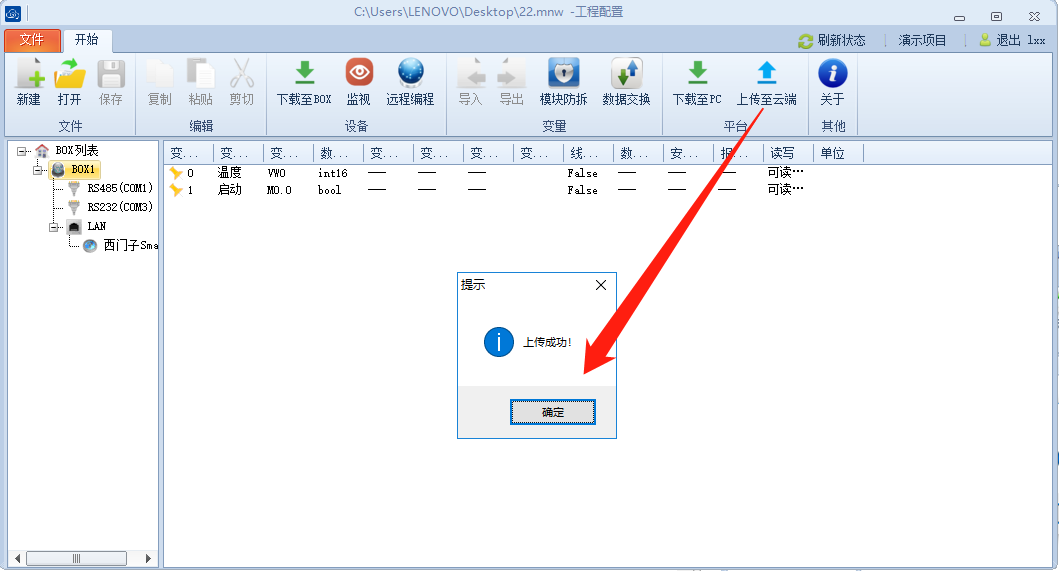
### 4.4进入云平台
支持的浏览器:google、360(极速模式)、搜狗,云平台网址:[https://cloud.ecsiot.com](https://cloud.ecsiot.com "工业互联云")
1. 打开浏览器。
2. 输入网站:cloud.ecsiot.com。
3. 输入账号密码。
## 五.添加授权码
>w如果需要在云平台监控变量点,需要给每个项目绑定授权码,否则看到的变量都是‘888888’
### 5.1添加授权码
如果正式购买授权卡的用户,可以在卡的下面有授权账号,右下角涂层刮开则是密码。
测试用户请向技术或业务申请测试点卡添加。
>d注意:自2023年9月6号平台升级后,变量授权卡点数由企业内所有项目共用变量点数,不需要绑定到具体项目。
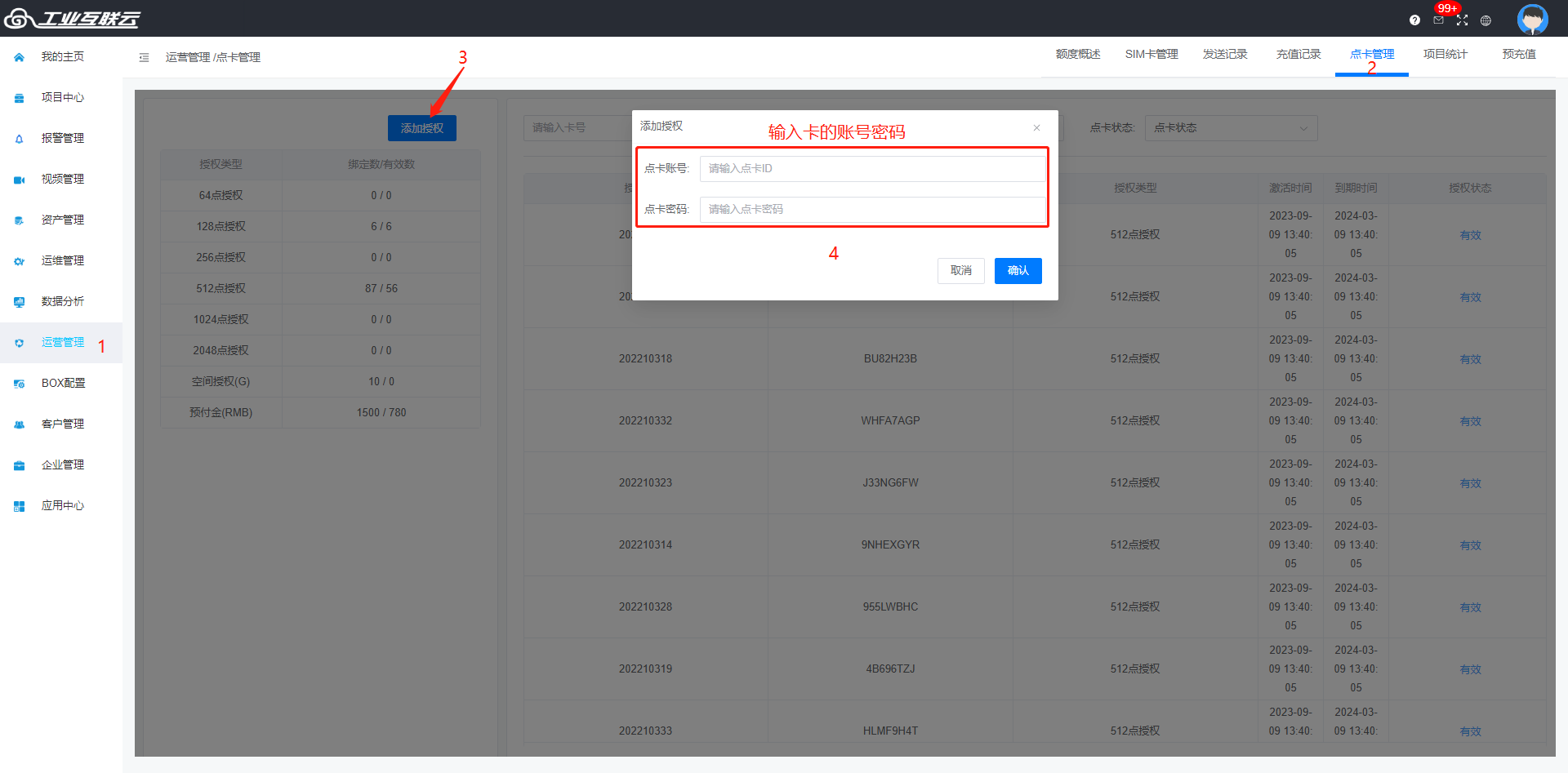

### 5.2激活项目
>新建项目没有到期时间,处于未激活状态,如果box和设备在线,平台会显示88888888,
需要设置下项目的到期时间大于当前时间
>w1.每个项目的到期时间由用户自定义
2.当设置到期时间大于当前时间时,该项目的变量个数则计入已用变量数
3.当设置到期时间小于当前时间时,该项目的变量个数不计入已用变量数
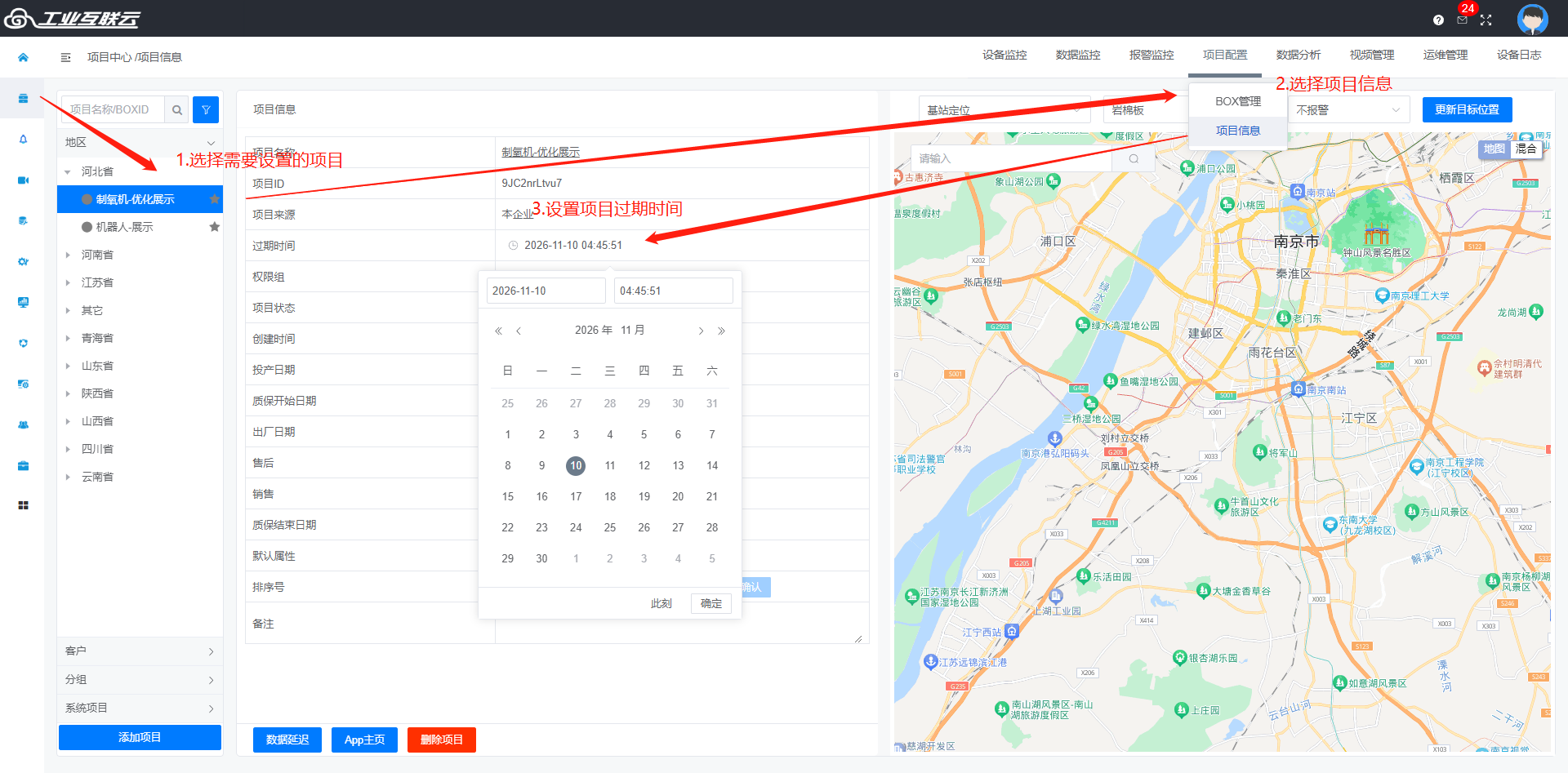
## 六.组态画面
画面组态详细操作请前往《云平台画面组态》查看!:[画面组态详情请点击!](doc:PpgKWseD)
当云平台实时数据监视正常,则开始绘制组态画面
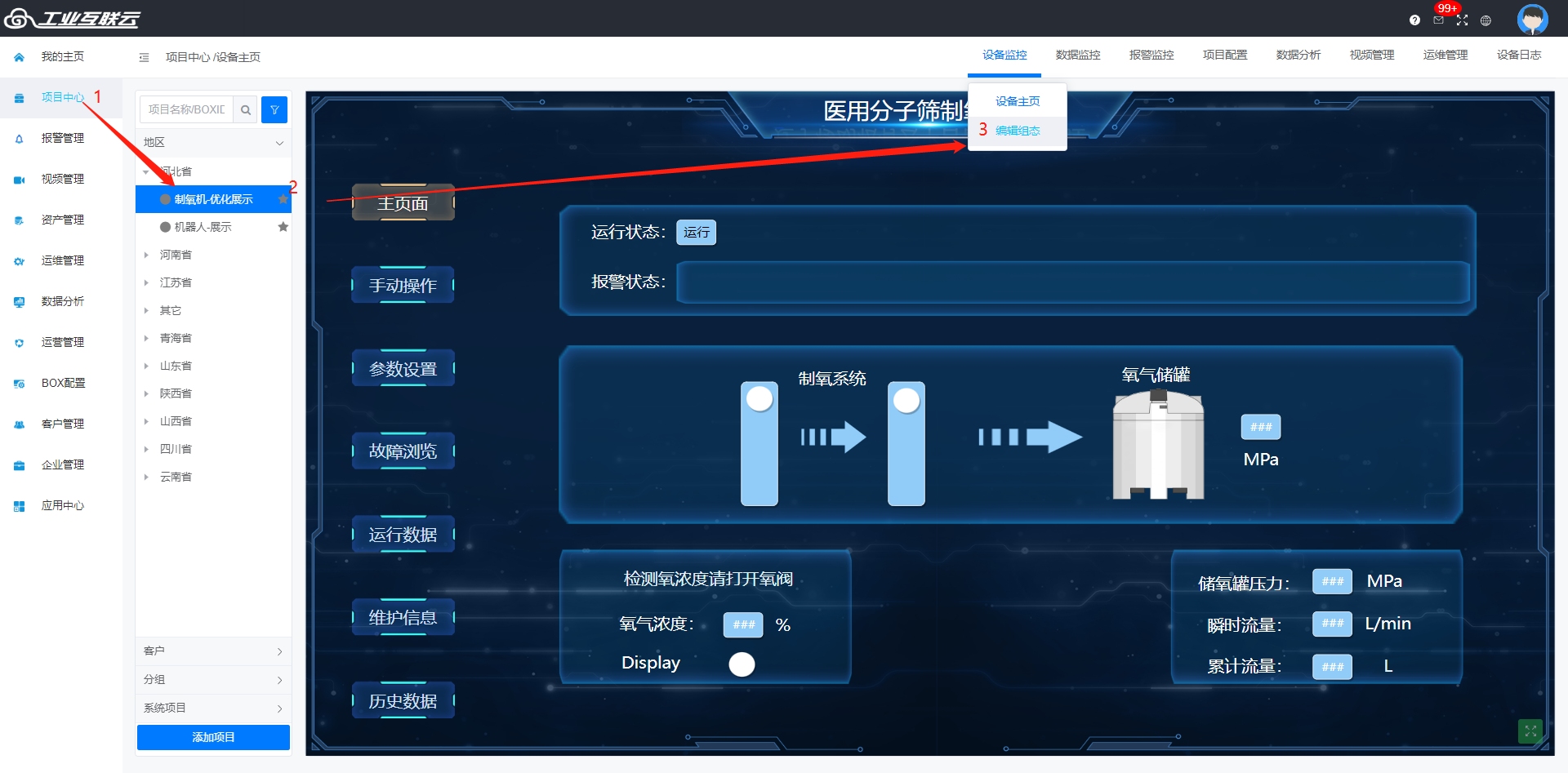
绘制完成之后,可以自由选择电脑端的起始画面和手机端的起始画面(可以不一样)。
如果需要将画面某页加入到集中监控中 ,勾选即可。
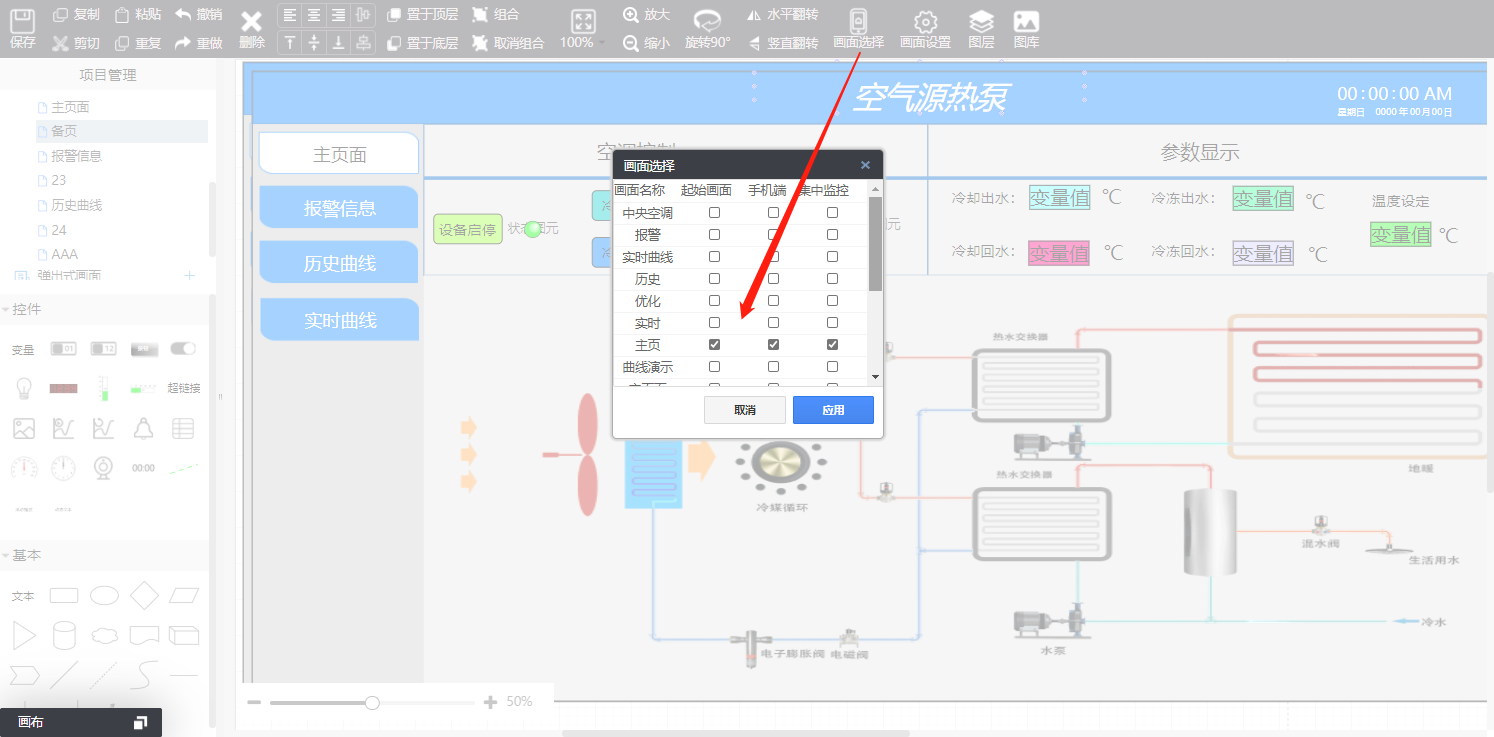
## 七.查看BOX状态
**查看BOX状态**
如果“变量信息”的状态显示红色,则查看BOX信息:
实时状态:
在线 模块有网络
离线 模块无网络,请确保模块上网(手机卡流量、wifi密码信息、Wan口是否需要设置)
西门子smart(设备名称,各项目不定):
绿色 BOX与PLC等设备连接正常
红色 BOX与模块通讯异常(确保ECS软件配置的协议或IP与PLC一致)
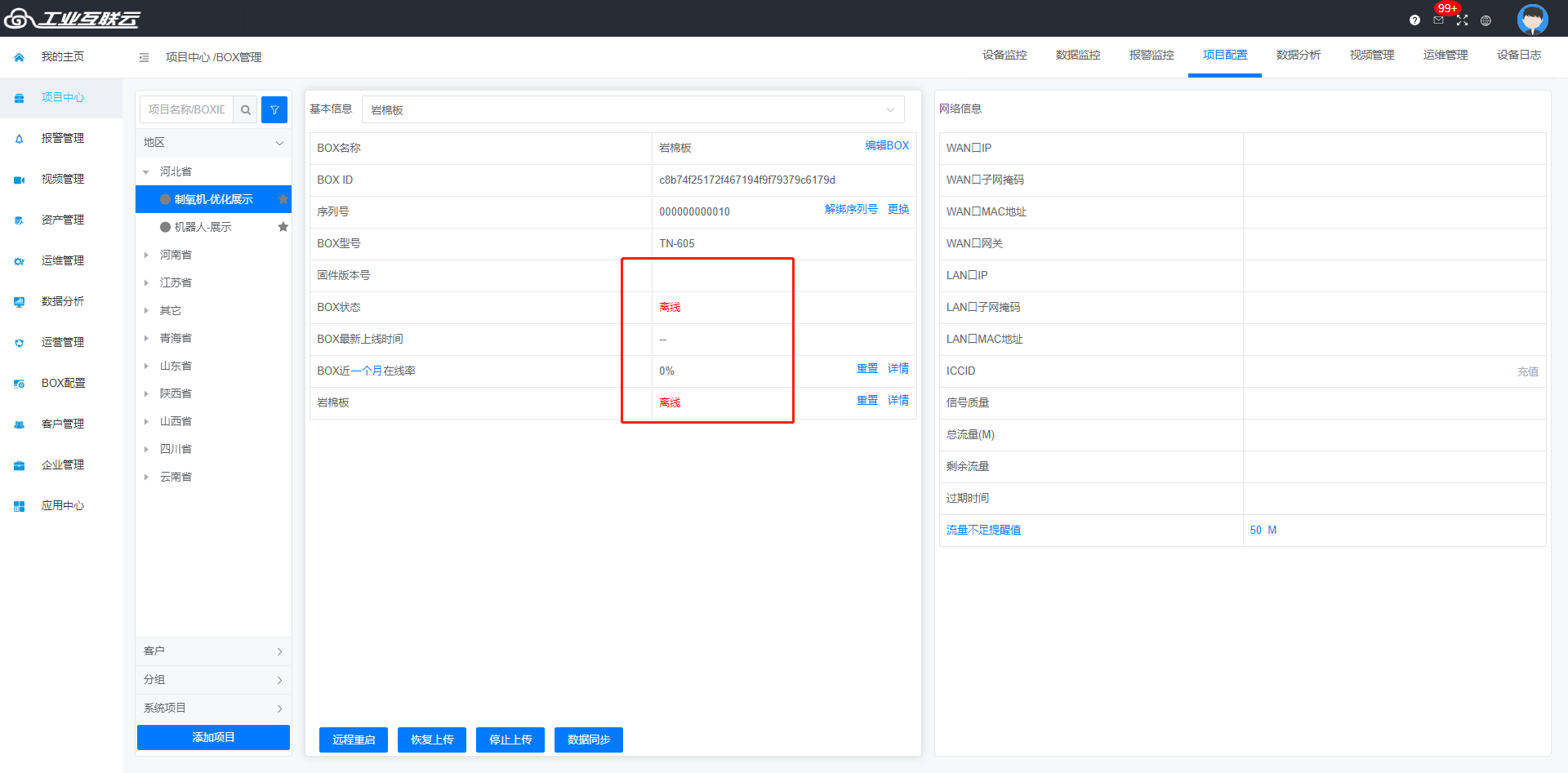
## 八.功能应用
### 8.1变量报警设置
变量报警设置请点击:[变量报警设置](doc:PFPglTJy)
### 8.2数据曲线制作
数据曲线制作请点击:[数据曲线监控](doc:ZRub39dw)
### 8.3客户账号(项目)授权
当企业为不同的客户做好项目后,需要让每个客户看到自己那个项目的画面,此时可以在客户管理中自定账号授权项目,具体步骤如下:
第一步:添加个人客户账号
客户管理-添加个人客户-账号密码自定义
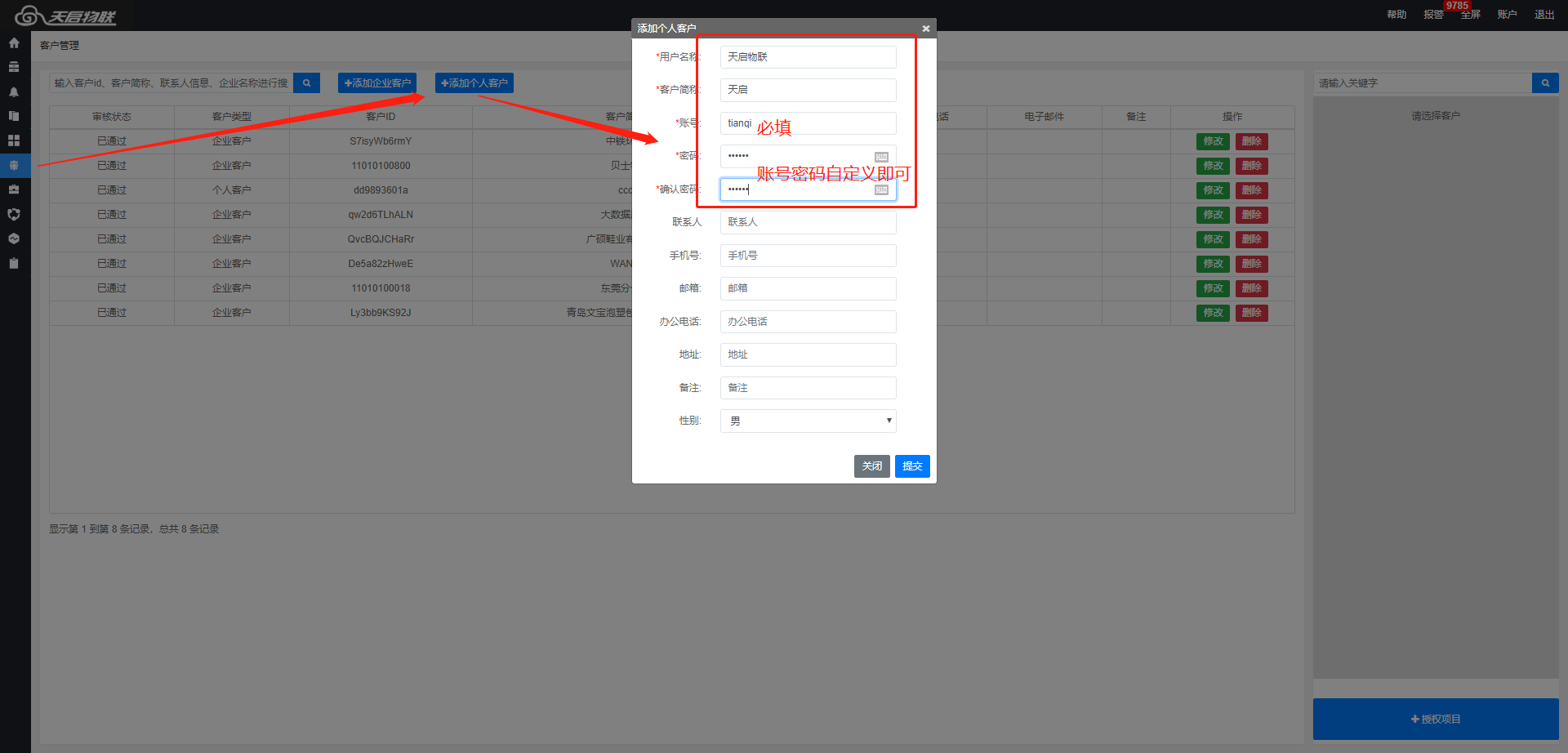
第二步:授权项目
选择个人客户账号-右下角“授权项目”-选择需要授权的项目和角色(参照第三步)
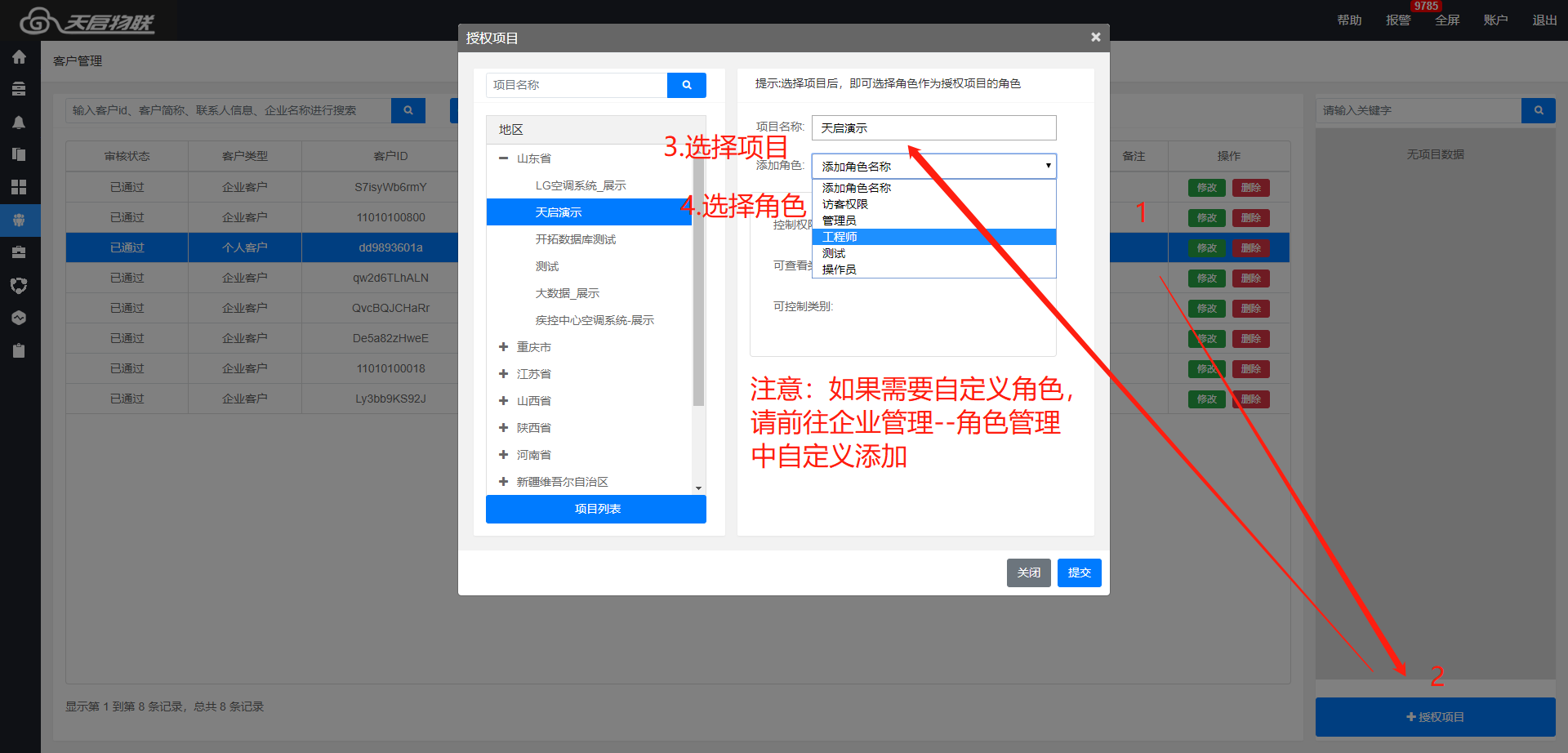
<p style="color:red;">注意:如果想自定义客户角色,并自定义角色权限,需要在第二步前优先操作此步骤。</p>
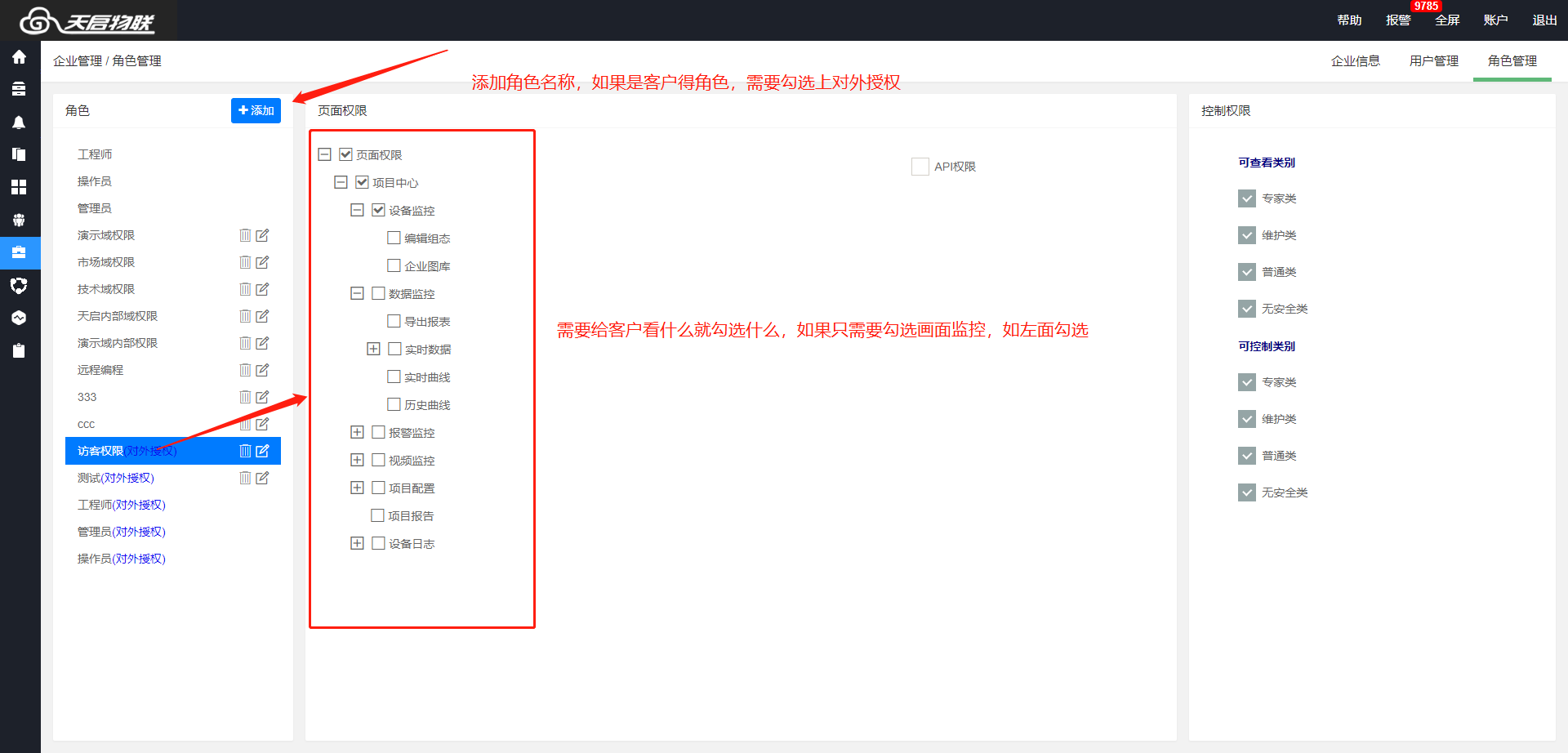
### 8.4电脑端查看
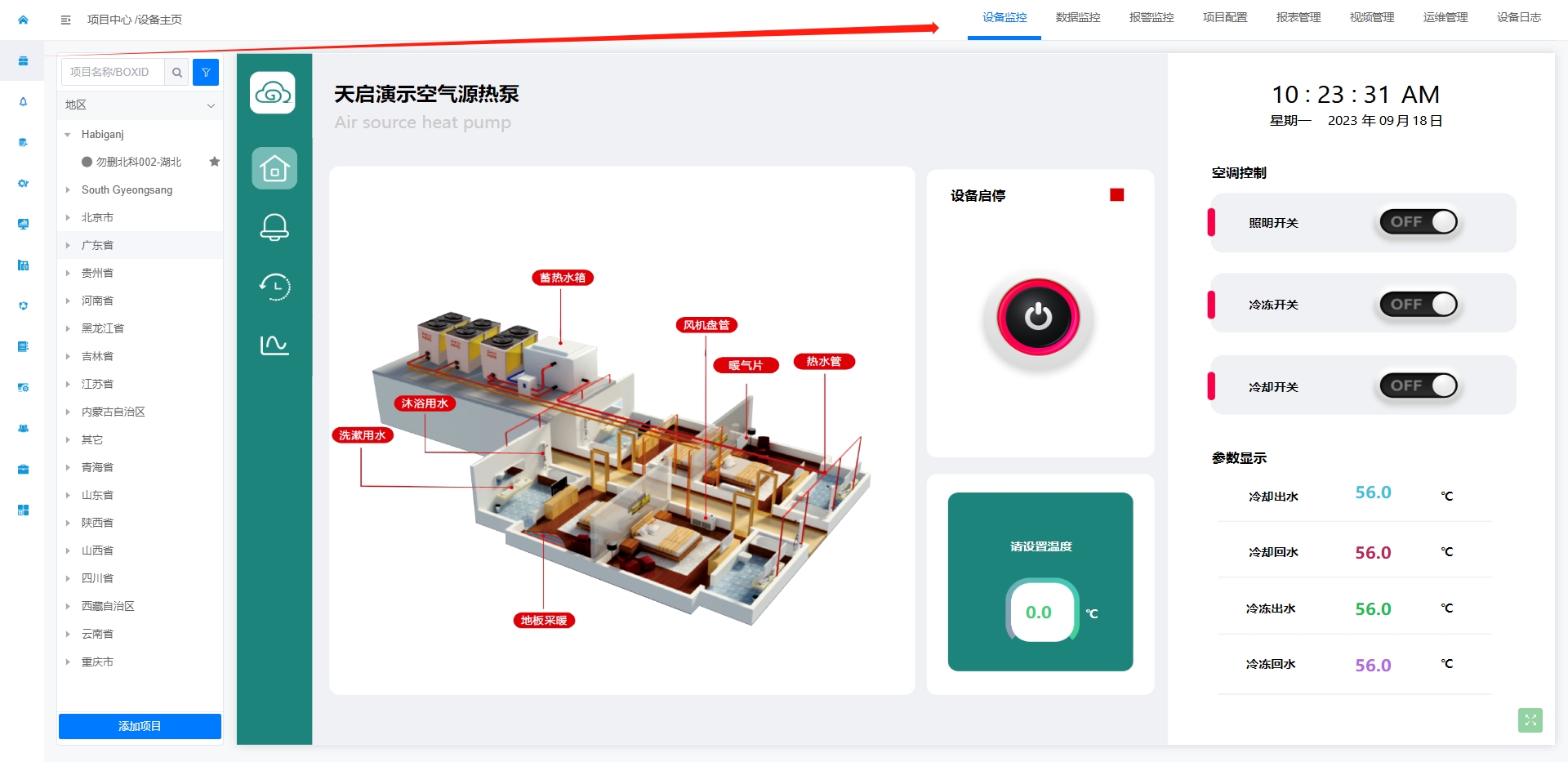
### 8.5手机端查看
打开微信,在发现的最下面,找到小程序,搜素《工业互联云》小程序。
工业互联云-绑定新账户-输入账户名和密码-绑定成功之后-进入项目-选择项目-导航栏选择
查看即可。